개발자 필수 스킬! 실전 git 커밋 메시지 작성법과 베스트 팁 8가지

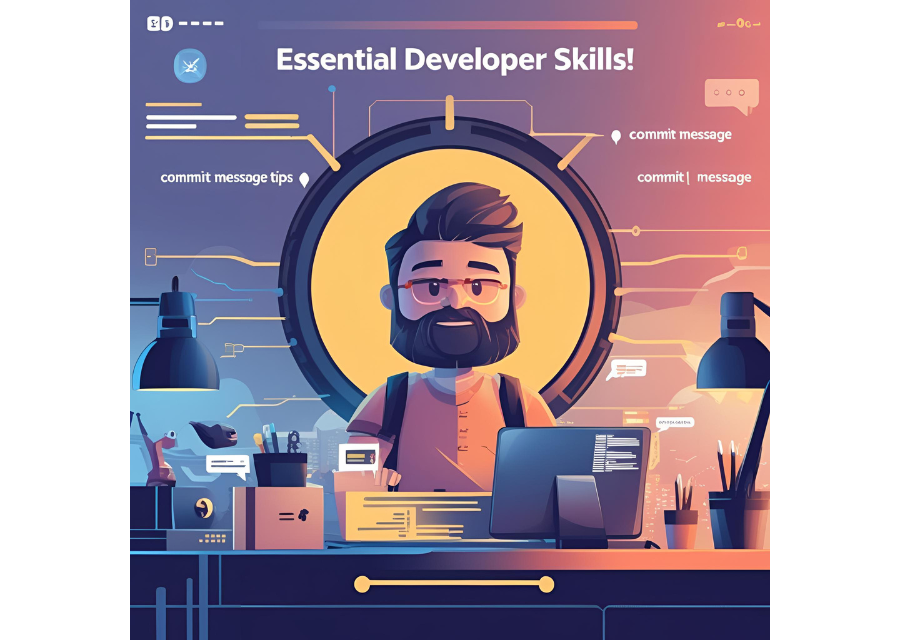
프로젝트를 함께하는 동료들이 이해하기 쉬운 git 커밋 메시지는 단순한 기록을 넘어, 협업의 효율과 코드 퀄리티까지 좌우하는 중요한 역할을 합니다. 특별히 영어로 메시지를 작성할 때 지켜야 할 8가지 약속과 Github과 잘 어우러지는 실용 팁까지 준비했어요. 개발 경험이 쌓일수록 중요한 이 커밋 메시지 작성법, 처음이라면 더 놓치지 마세요!
왜 커밋 메시지를 잘 써야 할까? 개발자의 고민과 해답
커밋 메시지를 신경써서 쓰는 이유는 딱 세 가지로 정리할 수 있습니다. 첫째, 커밋 로그를 한눈에 파악해 코드의 이력을 추적할 수 있습니다. 둘째, 협업 과정에서 코드 리뷰가 쉬워져 팀워크가 좋아집니다. 마지막으로, 오랜 시간 후에도 유지보수가 쉬워집니다. 좋은 메시지는 오늘의 나를 도와줄 뿐 아니라, 내일의 나와 동료들에게 선물이 됩니다.
커밋 메시지의 황금 규칙! 8가지 실전 작성법
효율적인 커밋 메시지는 특별한 규칙을 지키는 것에서 출발합니다. 특히 영어로 메시지를 작성한다면 다음 8가지 방법을 활용해보세요.
제목과 본문을 한 줄 띄워 분리하기 커밋 메시지는 '제목'과 '본문'을 반드시 한 줄 공백으로 나눠 쓰세요. git 도구들이 제목만 뽑아 보여주는 덕분에 로그가 깔끔해집니다. 예:
Fix login bug
Resolved session expiration issue in LoginController.제목은 50자 이내로 작성 짧고 힘 있는 제목이 커밋 메시지의 핵심을 전달합니다. 50자 안에 요약하는 습관은 커밋 퀄리티를 높이고 리뷰어의 눈길을 사로잡아 줍니다.
제목 첫 글자는 대문자로 영문법에 맞게 처음을 대문자로 시작하세요. "Refactor code"가 "refactor code"보다 훨씬 깔끔해 보입니다.
제목 끝에 마침표를 붙이지 않기 제목에는 마침표가 필요 없습니다. "Fix bug"라고 쓰고, "Fix bug."라고 써서 점이 붙어 있으면 다소 어색해집니다.
제목은 명령형 동사로 작성 "Add new feature", "Update documentation"처럼 동사원형을 써서 명령형으로 시작하세요. git이 자동으로 생성해주는 메시지 역시 명령형을 사용합니다. 헷갈린다면 "If applied, this commit will..." 뒤에 제목을 붙여 읽어보면 자연스러운 문장이 될지 확인할 수 있습니다.
Github 이슈 번호는 제목이나 본문에 명확히 표시 "#번호"란 기능을 활용하세요. 예를 들어 "Fix #23 - login bug"처럼 쓴다면, 해당 커밋이 어느 이슈와 연결되는지 바로 알 수 있을 뿐 아니라, Github에서 자동으로 링크화됩니다.
본문은 72자마다 줄 바꿈 본문을 길게 쓸 땐 72글자마다 Enter를 눌러 줄을 바꿔주세요. 다양한 git 로그 뷰에서 깔끔하게 메시지가 출력되어 가독성이 크게 좋아집니다.
본문엔 무엇을 변경했고, 왜 변경했는지 서술 "어떻게"보다는 "무엇을", "왜"를 설명해 주세요. 예시를 보면 명확합니다.
Simplify exception handling
Removed redundant failbit checks and replaced with direct exception throw.실무에서 바로 적용! Github 이슈 자동 종료 커밋 메시지 활용법
커밋 메시지에 특정 키워드와 이슈 번호를 함께 적으면, 푸시만으로 Github 이슈를 자동으로 닫을 수 있습니다. 사용 가능한 키워드는 close, fix, resolve 계열이 있는데, 실제 메시지 예시는 이렇습니다.
Close #31 - refactoring wrap-up또는 본문에 여러 이슈를 한번에 닫고 싶다면,
Update policy settings
This closes #128 and fixes #78.이렇게 쓰고 나면, 브랜치가 master에 병합될 때 모든 해당 이슈가 자동 종료되므로 추가 수작업이 필요 없습니다.
커밋 메시지 예쁘고 효율적으로 보기! git lg 활용법
기본 git log 만으론 메시지가 길고 복잡할 때 아쉽죠. 커스텀 alias인 git lg를 설정하면 자동 줄바꿈과 색깔, 로그 구조가 한눈에 들어옵니다. 아래 명령어 한 줄로 설정해보세요.
git config --global alias.lg "log --graph --abbrev-commit --decorate --date=relative --format=format:'%C(bold red)%h%C(reset) : %C(bold green)(%ar)%C(reset) - %C(cyan)<%an>%C(reset)%C(bold yellow)%d%C(reset)%n%n%w(90,1,2)%C(white)%B%C(reset)%n'"그 뒤에는 "git lg"만 입력하면 되니, 커밋 관리가 훨씬 쉬워집니다!
커밋 메시지 작성법, 이제 당신이 실천할 차례!
이제 커밋 메시지는 단순한 기록이 아니라, 동료와 협업하는 네트워크의 다리라고 생각해 주세요. 제목과 본문을 명확하게 구분하고, 팀내 규칙에 맞추어 꾸준히 기록하면 코드 관리가 한결 쉬워집니다. 오늘부터 위의 8가지 규칙과 Github 팁을 적용해 보세요. 코드 변화에 더 책임감 있게 대응하는 당신만의 개발 습관이 만들어질 겁니다!
